Như các bạn đã biết thì hầu hết các trình duyệt web phổ biến hiện nay đều hỗ trợ 2 chế độ khi bạn lướt web, đó là chế độ duyệt web thông thường và chế độ duyệt web ẩn danh.
Vậy 2 chế độ duyệt web này có gì khác nhau? Nếu như bạn chưa hiểu bản chất của 2 kiểu lướt web này thì mình sẽ giải thích sơ qua cho các bạn hiểu thêm.
+ Chế độ duyệt web thông thường: Đây là chế độ mặc định mà chúng ta vẫn thường hay sử dụng chế độ này để lướt web, xem phim, giải trí…
Ở chế độ này thì trình duyệt web sẽ lưu lại các thông tin của các trang web mà bạn đã truy cập (hay còn gọi là Cookie trình duyệt).
Lợi ích của chế độ này là ở những lần truy cập tiếp theo vào những trang web cũ, các trang web mà bạn đã truy cập trước đó sẽ nhanh hơn rất nhiều, các thông tin như mật khẩu, các Form tự động điền vẫn được giữ nguyên để giúp bạn tiết kiệm thời gian hơn.
+ Chế độ duyệt web ẩn danh: Chế độ web ẩn danh là gì thì mình đã giải thích rất kỹ trong bài viết cài đặt chế độ ẩn danh là chế độ mặc định khi lướt web rồi. Nếu như bạn chưa biết thì có thể click vào liên kết đó để xem lại nhé.
I. Chế độ duyệt web ẩn danh có thực sự an toàn?
Một câu hỏi đặt ra là khi duyệt web ẩn danh bạn có thật sự an toàn và bảo mật thông tin không ? Câu trả lời luôn là KHÔNG !
Tại sao mình lại nói vậy ? Nếu như bạn không tin thì có thể xóa hết lịch sử trình duyệt web của bạn đi, và mở trình duyệt web ẩn danh của bạn ra là sẽ thấy.
Đối với những trang web đặt quảng cáo Google Adsense như blog của mình thì quảng cáo vẫn hiển thị đúng với những gì đang tìm kiếm.
Chứng tỏ nó vẫn thu thập thông tin và lưu lại Cookie các trang web mà bạn tìm kiếm khi ở chế độ trình duyệt web ẩn danh.
Thực ra thì mình cũng đã giải thích rất kỹ trong bài viết trước đó rồi (link phía trên) nên ở bài viết này mình chỉ giải thích qua như vậy thôi.
Nói tóm lại là trình duyệt web ẩn danh giúp bạn che giấu lịch sử duyệt web đối với người sử dụng phổ thông thôi, còn nếu như là người có kinh nghiệm, hoặc là sau khi đọc xong bài viết này thì nó không còn thần thánh như bạn nghĩ nữa.
Chúng ta vẫn có thể xem lịch sử duyệt web trên trình duyệt web ẩn danh một cách dễ dàng !
#1. Cách xem lịch sử duyệt web ẩn danh trên Google Chrome và Cốc Cốc
Nhưng trước tiên bạn hãy thực hiện xóa lịch sử trình duyệt đi trước để việc thử nghiệm được chính xác nhất.
Thực hiện: Bạn mở trình duyệt web Google Chrome ra => nhấn tổ hợp phím Ctrl + H => chọn Clear browsing data như hình bên dưới.
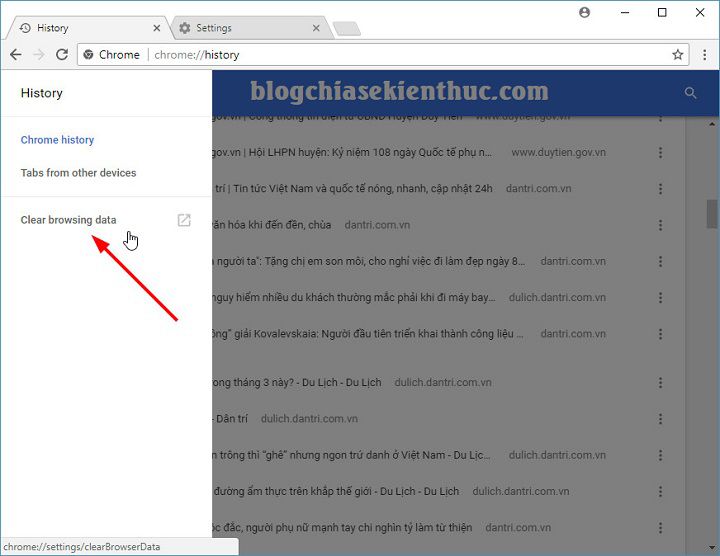
Chuyển sang tab Advanced => chọn All time => tích hết vào các lựa chọn mà bạn muốn xóa, nếu như bạn muốn giữ lại các mật khẩu đã lưu thì không tích vào nhé) => sau đó nhấn vào CLEAR DATA
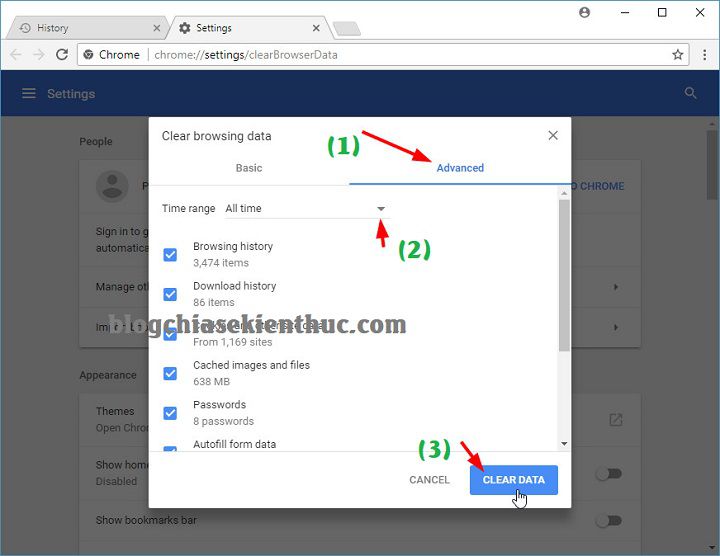
Bây giờ bạn hãy mở trình duyệt ẩn danh ra (sử dụng tổ hợp phím Ctrl + Shift + N) => sau đó nhập địa chỉ sau vào thanh địa chỉ của trình duyệt => sau đó nhấn Enter:
chrome://net-internals/#dns
=> Trong bảng phía dưới là toàn bộ các trang web mà bạn đã truy cập (bao gồm các mạng quảng cáo có trên trang web đó). Thời gian, địa chỉ IP được liệt kê rất đầy đủ và rõ ràng.
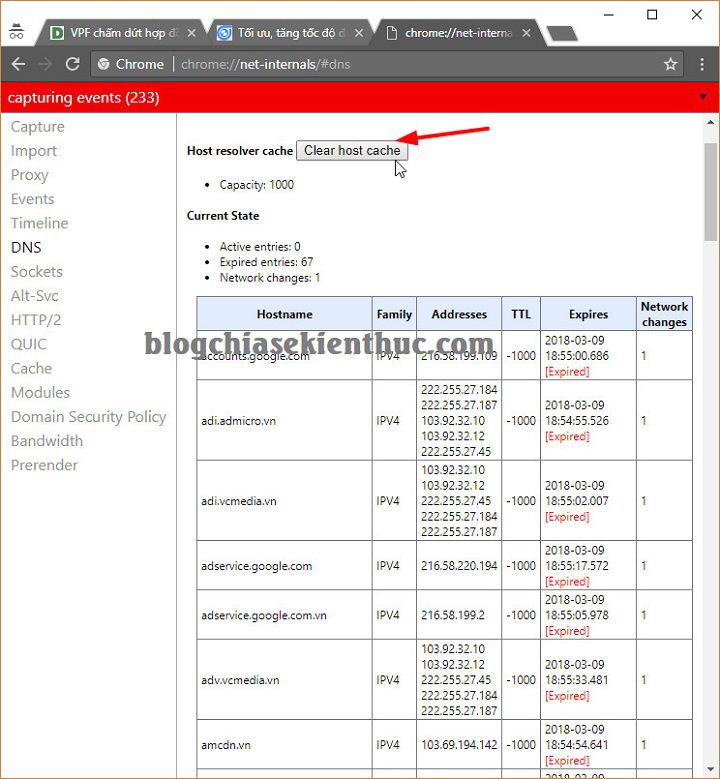
Để xóa lịch sử duyệt web trên trình duyệt web ẩn danh thì bạn nhấn vào Clear host cache là xong.
#2. Xem lịch sử trên trình duyệt web ẩn danh (áp dụng cho tất cả các trình duyệt)
Cách làm này chúng ta sẽ sử dụng lệnh trong cửa sổ cmd để xem. Với các trình duyệt web như FireFox, Microsoft Edge….
Thực hiện:
Bạn mở cửa sổ cmd với quyền quản trị, nếu như bạn chưa biết thì hãy đọc lại bài viết cách mở cmd với quyền admin mà mình đã hướng dẫn trước đó nhé.
Sau đó bạn sử dụng lênh sau => nhấn Enter để sử dụng lệnh:
ipconfig /displaydns
Tips: Bạn có thể copy lệnh trên và nhấn chuột phải vào cửa sổ cmd để Paste lệnh. Nếu thông báo lỗi thì bạn hãy gõ thủ công nhé.
Và sau khi nhấn Enter thì tất cả các trang web (bao gồm các mạng quảng cáo có trên trang web) sẽ được liệt kê như hình bên dưới.
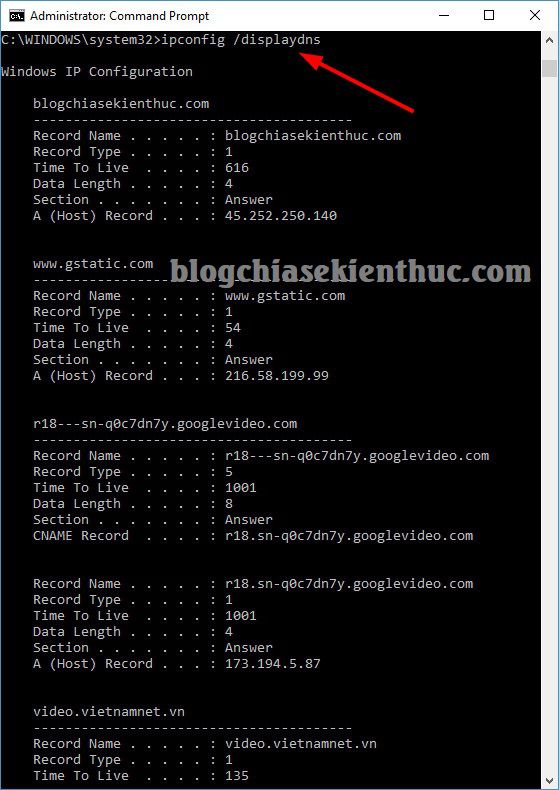
II. Làm thế nào để xóa lịch sử duyệt web ẩn danh?
Để xóa lịch sử duyệt web ẩn danh thì cũng rất đơn giản thôi. Bạn hãy sử dụng lệnh sau đây:
ipconfig /flushdns
=> Sau đó nhấn Enter để thực hiện lệnh.
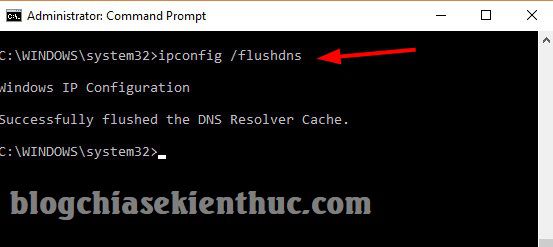
III. Lời kết
Okay, như vậy là mình vừa hướng dẫn rất chi tiết cho các bạn cách xem lịch sử trên trình duyệt web ẩn danh rồi nhé.
Và như các bạn thấy đó, duyệt web ẩn danh thực sự là không an toàn như bạn nghĩ đâu, nó chỉ che mắt được với những người dùng thông thường mà thôi.
Còn những người có kinh nghiệm thì việc xem lại lịch sử những trang web bạn đã truy cập là rất đơn giản. Hi vọng bài viết sẽ hữu ích với bạn, chúc các bạn thành công !
Kiên Nguyễn – Blogchiasekienthuc.com
















